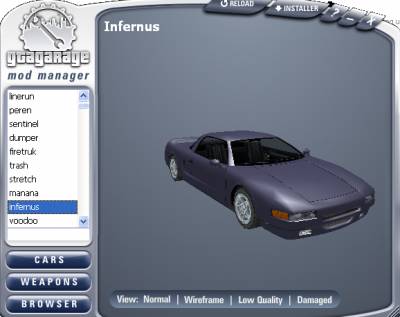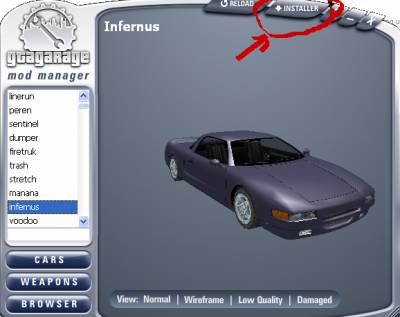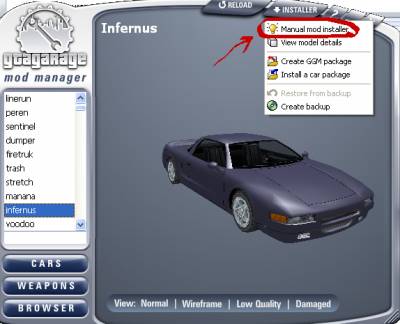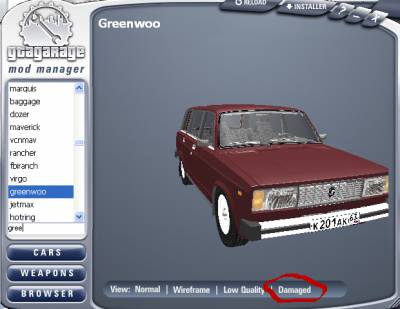*Руководство по установке модов для GTA 4
Перед тем, как установить любой мод, нужно разрешить поддержку модов в игре и вывести файлы из режима read-only (только для чтения).
- Убедитесь, что у вас СВЕЖАЯ УСТАНОВКА Grand Theft Auto IV. Патч не будет работать, если вы уже изменяли какой-нибудь из файлов!
- Запустите MagicIV.exe, который скачали ранее.
- Нажмите на кнопку Validate Files, чтобы программа подтвердила наличие всех первоначальных файлов. Если на этом шаге произойдет ошибка, вам потребуется либо заменить видоизмененные файлы на резервные копии, либо, если у вас нет бэкапа, полностью переустановить игру.
- Нажмите на кнопку Apply Patch. Создадутся резервные копии всех файлов игры (с названиями <имя_файла>.magic), и программа проверки GTA IV будет введена в заблуждение – она будет проверять эти бэкапы на валидность вместо проверки первоначальных, но измененных вами с помощью модов файлов.
- Нажмите на кнопку Verify, дабы удостовериться в том, что ваша игра действительно сможет запуститься. Если это заработает, можно будет приступать к установке модов!
- Теперь игра должна работать с модами, но нужно пройти еще один шаг: вывести файлы из режима read-only (только для чтения). Чтобы выполнить это, зайдите в папку \Rockstar Games\ (или с другим названием – куда вы установили GTA IV). Щелкните правой кнопкой мыши по папке с установкой GTA IV, и щелкните по Properties (Свойства). Найдите галочку "Read-Only" (Только для чтения) и снимите ее. Нажмите Apply (Применить), и если последует вопрос, к чему применить произведенное действие, выберите "this folder, all subfolders" (эта папка и все вложенные папки). Теперь каждый файл стал редактируемым.
- carcols.dat: определяет цвета, с которыми совместима каждая отдельная машина.
- cargrp.dat: создает классификации машин и определяет, какие категории лиц будут водить автомобили каждой отдельной группы (например: работники полиции могут водить только полицейские машины).
- handling.dat: значения массы, лобового сопротивления и другая информация касательно технических характеристик каждой отдельной машины.
- timecyc.dat: информация относительно различных погодных условий, видимых в игре.
- vehicles.ide: среди других значений следует выделить частоту появления каждой машины в игре.
- visualsettings.dat: значения для множества игровых эффектов, включая дождь.
- WeaponInfo.xml: почти вся информация касательно оружия, включая размер обоймы, точность и названия моделей.
Большинство файлов для закачки в разделе Разные моды являются модами для файлов данных, и все они устанавливаются одинаково – путем замены старого файла на скачанный вами мод.
 В данном руководстве, мы пробежимся по этапам установки мода Такси-убийца. Этот мод превращает любое такси в GTA 4 в самый настоящий танк, который сносит все на своем пути. И пробок как ни бывало!
В данном руководстве, мы пробежимся по этапам установки мода Такси-убийца. Этот мод превращает любое такси в GTA 4 в самый настоящий танк, который сносит все на своем пути. И пробок как ни бывало!
- Убедитесь в том, что в вашей игре разрешена поддержка модов.
- Скачайте и извлеките из архива мод, и увидите, что файл данных, который он изменяет, называется handling.dat
- Перейдите к папке, в которой на вашем компьютере установлена GTA IV, а затем к папке \common\data.
- Переместите закаченный файл handling.dat в вашу папку \common\data в папке установки GTA IV, тем самым заменив старый файл.
Вот и все! Следуя этим этапам, вы легко установите мод для файла данных.
Моды текстур идут в виде пары разных форматов. Некоторые выпускаются в качестве файлов с расширениями .wtd и .wdr, которые являются форматами, используемыми GTA IV для упаковки нескольких моделей или текстур в один архив. Другие выходят в виде простых PNG файлов, которые представляют собой формат, используемый изображениями внутри архивов текстур. В данном руководстве вы узнаете, как установить любой из данных типов модов.
Перед тем, как установить любой вид модов, вам потребуется инструмент, позволяющий открывать и редактировать архивы GTA IV. В этом руководстве мы будем использовать SparkIV, автор которого aru, но также доступен другой инструмент OpenIV.
 Для начала мы покажем, как устанавливать мод Johnny Klebitz (Джонни Клебитца), который выпускается в виде нескольких файлов с расширением .wtd и .wdr.
Для начала мы покажем, как устанавливать мод Johnny Klebitz (Джонни Клебитца), который выпускается в виде нескольких файлов с расширением .wtd и .wdr.
- Скачайте и извлеките мод из архива. Вы увидите несколько файлов, таких как hair_002_u.wdr и hair_diff_002_a_uni.wtd. Это архивы с моделями и текстурами, которые содержат видоизмененные изображения.
- Откройте SparkIV, и нажмите Open. Перейдите к GTA IV\pc\models\cdimages\playerped.rpf и откройте файл.
- Теперь SparkIV отобразит длинный список различных файлов с расширениями .wdr и .wtd. Все это текстуры, используемые для создания оболочки и одежды Нико.
- Для установки мода Джонни Клебитца, просто нажмите Import в верхнем меню и выберите все файлы, входящие в скаченный вами архив.
- Как только все будет импортировано, измененные файлы станут синими внутри редактора SparkIV. Вы можете сделать двойной щелчок мыши по одному из синих файлов, например head_diff_000_a_whi.wtd, чтобы убедиться, что мод установился – вы должны увидеть изображение, напоминающее Джонни, а не Нико.
- Нажмите Save в меню SparkIV и закройте программу.
После прохождения этих шагов мод будет установлен, и вы сможете запустить GTA IV, чтобы поиграть за Джонни Клебитца!
 А сейчас мы пройдемся по шагам установки Joker mod (мода Джокера), который выходит в виде нескольких PNG файлов.
А сейчас мы пройдемся по шагам установки Joker mod (мода Джокера), который выходит в виде нескольких PNG файлов.
- Загрузите и извлеките из архива мод. Вы увидите три PNG файла, являющиеся текстурами для превращения Нико в Джокера.
- Откройте SparkIV и нажмите Open. Перейдите к GTA IV\pc\models\cdimages\playerped.rpf и откройте файл.
- Теперь SparkIV отобразит длинный список различных файлов с расширениями .wdr и .wtd. Все это текстуры, используемые для создания оболочки и одежды Нико.
- Для установки мода Джокера, вам потребуется заменить изображения внутри данных архивов текстур. Сначала давайте установим волосы Джокера...
- Найдите и щелкните мышью по файлу hair_diff_000_a_uni.wtd внутри SparkIV. Затем нажмите Edit в меню программы. Это действие откроет другое окно, где вы должны увидеть изображение волос Нико (или что-то, что похоже на волосы). Затем нажмите Next, далее нажмите Import Texture из верхнего меню и выберите файл hair_diff_000_a_uni.png, который вы загрузили с модом Джокера. Когда увидите новое изображение волос, которое появится в SparkIV, нажмите Save and Close в правом верхнем углу меню.
- Установка текстур лица представляет собой похожий процесс – найдите head_diff_000_a_whi.wtd внутри SparkIV и выберите Edit. Выберите Import Texture и перейдите к файлу из мода Джокера head_diff_000_a_whi.png. Когда появится новое изображение, нажмите Save and Close.
- И наконец, повторите процесс еще раз для одежды Джокера – найдите uppr_diff_012_a_uni.wtd, отредактируйте его и импортируйте текстуру uppr_diff_012_a_uni.png, затем сохраните и закройте.
- Как только установите все новые текстуры, щелкните Save в меню SparkIV и закройте программу.
Теперь мод для Джокера установлен! После загрузки игры вы должны заметить изменения в лице Нико. Чтобы получить одежду, вам нужно будет отправиться к Персею и купить снаряжение.
Руководство переведено с разрешения автора, авторское право переведенного текста остается за нами, подтверждение смотрите на этой странице или на скриншоте.
*Как ставить в игру оружие и машины?
Для этого необжодимо спец.программы.Например IMG Tools, San Andreas Mod Installer.
*Как пользоваться программой IMG Tools?
Качаете саму прогу и архив с модом.Распаковываем мод в отдельную папку.Запускаем IMG Tools.Нажимаем Ctrl+L и в папке models
(есть в папке с игрой) выбираем файл gta3.img.Дальше нажимаем F2 и в окне вводим название модели.На примере я установлю модель автомата m4.Ввожу название m4.dff.В списке синим отмечается этот файл.Нажимаю ПКМ и выбираю Replace.Открываю папку с модом
и выбираю файл m4.dff.Теперь осталось заменить текстуру.Опять нажимаем F2 и в окне вводим m4.txd.Нажимаю ПКМ и выбираю Replace.Открываю папку с модом и выбираю файл m4.txd.
Всё!!!Модель автомата установлена.С моделями машин тоже самое!!!Ну в общем всё просто.
*Как пользоваться программой GTA Garage?
Качаем саму программу с нашего сайта.Распаковываем архив и фсе файлы кидаем в папку с игрой GTA San Andreas.Далее запускаем файл
GGMM.exe.Появляется вот такое окно:
Далее нажимаем кнопку Installer
Потом жмем Manual mod installer
Потом выбираем DFF и TXD файлы для установки(их надо было распаковать в отдельную папку)
Ждём завершение загрузки.
Готово!
Мы видим 3D Модель машины или оружия в нашем случае это Лада!!!
Если хотите посмотреть повреждения машины,жмите кнопку Damaged